在使用电脑或笔记本连接网络时,不少用户都曾遇到过“网络连接受限”或“无法上网”的提示,wi-fi图标上还会出现一个黄色感叹号。尽管信号显示正常,却无法浏览网页或使用网络应用。那么,“网络连接受限”究竟是什么意思?又该如何快速解决?本文将为你深入解析问题成因,并提供多种实用解决方案,助你迅速恢复网络畅通。

“网络连接受限”是Windows系统中常见的提示信息,表示设备虽然已连接到无线或有线网络,但未能成功获取有效的IP地址,或无法与互联网通信。换句话说,你的电脑看似连上了网络,实则处于“假连接”状态,无法正常访问网络资源。

许多网络故障是由临时性设备冲突或缓存堆积引起的,最直接有效的处理方式就是重启设备。

网卡驱动损坏或版本过旧,常常会导致网络连接异常。推荐使用驱动人生等工具自动识别并升级驱动,避免手动查找的麻烦,提升修复效率。
在另一台可上网的电脑上下载并安装驱动人生,然后将安装程序复制到故障电脑中运行。
启动驱动人生,进入“驱动管理”页面,点击扫描按钮,系统会自动检测当前驱动状态。

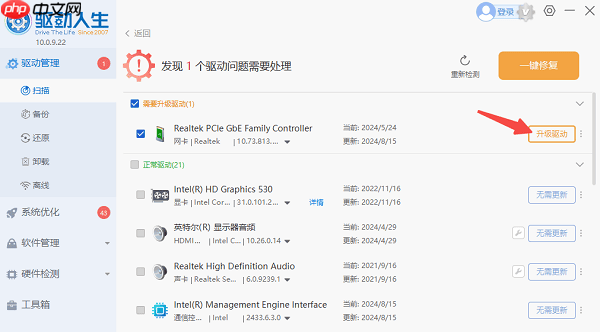
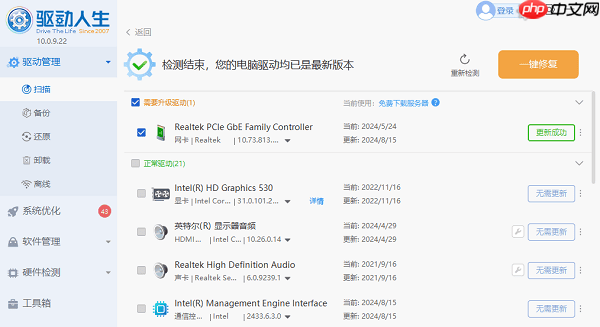
当设备无法从路由器获取有效IP地址时,也会触发“连接受限”提示。此时可通过命令提示符刷新IP配置。
按下 Win + R 键打开“运行”窗口,输入 cmd 后回车。
在命令提示符中依次执行以下命令,每条命令后按回车:
ipconfig /release
ipconfig /renew
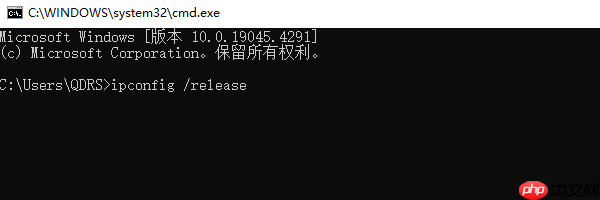
等待系统释放旧IP并重新获取新地址。
输入 exit 退出命令行,随后测试网络连接情况。
错误的DNS配置可能导致无法解析网页地址,表现为“能连Wi-Fi但打不开网站”。建议更换为稳定的公共DNS服务。
右键点击任务栏网络图标,选择“打开网络和Internet设置”,进入“更改适配器选项”。
找到当前使用的网络连接(如Wi-Fi或以太网),右键选择“属性”,双击“Internet 协议版本 4 (TCP/IPv4)”。
勾选“使用下面的DNS服务器地址”,填写以下内容:
首选DNS服务器:8.8.8.8
备用DNS服务器:8.8.4.4(Google提供的公共DNS)
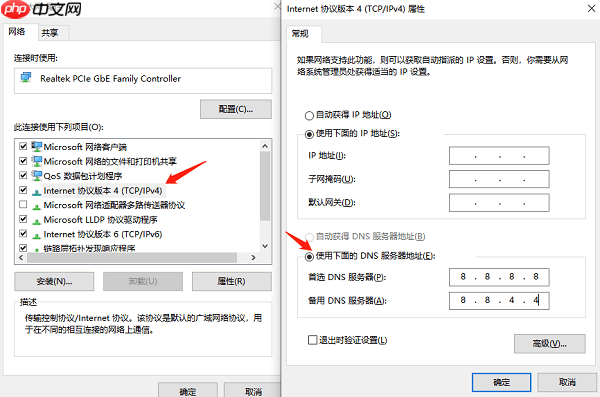
如果上述方法均无效,可尝试重置整个网络设置,恢复为出厂默认状态。
进入Windows“设置”>“网络和Internet”>“状态”。
向下滚动,找到“网络重置”功能,点击“立即重置”,系统会提示将在重启后完成重置。
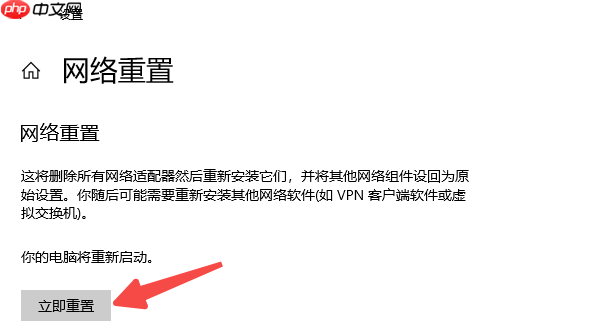
以上就是网络连接受限什么意思 教你几步解决网络受限问题的详细内容,更多请关注php中文网其它相关文章!

每个人都需要一台速度更快、更稳定的 PC。随着时间的推移,垃圾文件、旧注册表数据和不必要的后台进程会占用资源并降低性能。幸运的是,许多工具可以让 Windows 保持平稳运行。

Copyright 2014-2025 https://www.php.cn/ All Rights Reserved | php.cn | 湘ICP备2023035733号